Installer seneste JDK
Det første og vigtigste trin i at integrere MongoDB Java-driveren er at konfigurere Java Development Kit (JDK) på dit Windows-system. For at gøre dette skal du søge efter Java Development Kit på søgemaskinen og downloade den seneste 'exe'-fil fra dets officielle websted som vist på billedet nedenfor.

Flyt inden for den mappe, hvor filen er gemt. Kør nu den downloadede 'exe' fil af JDK som 'Administrator' herfra. Vi kan også bruge dobbelttryksmuligheden til at køre den. Opsætningen begynder og beder dig om at vælge destinationsmappen for installationen. Vælg den bestemte destination, og tryk på knappen 'Næste' for at fortsætte med at installere den.
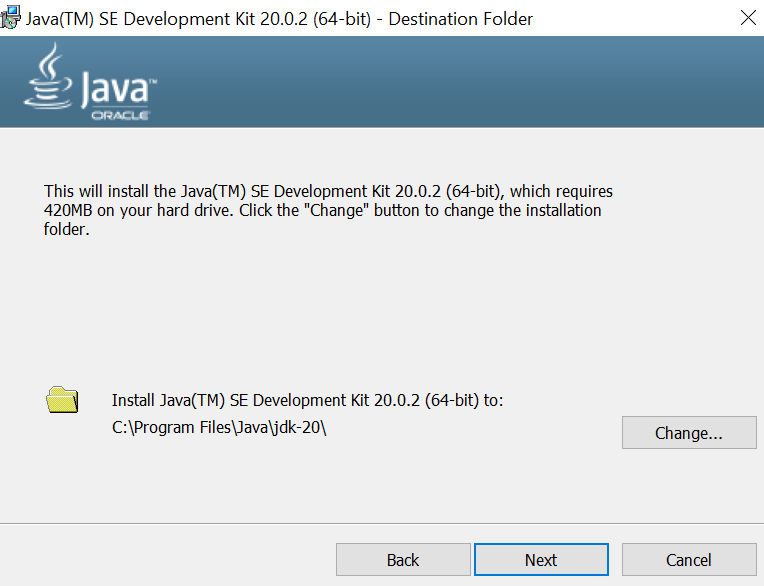
Opsætningen vil tage noget tid at kopiere og installere filer i systemet korrekt. Efter den vellykkede installation af JDK, vil du være i stand til at gå mod næste trin.
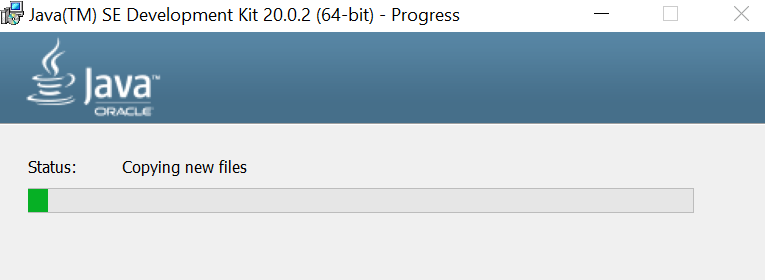
Download MongoDB Java-driver
Efter den vellykkede installation af JDK på dit system, er det tid til at downloade den seneste MongoDB Java-driver. Du kan gøre dette ved at søge på din foretrukne søgemaskine gennem din browser eller gå direkte til 'jar-download.com'. Det vil give dig mange muligheder for 'jar'-filer til Mongodb Java-driveren. Du kan også søge efter en.
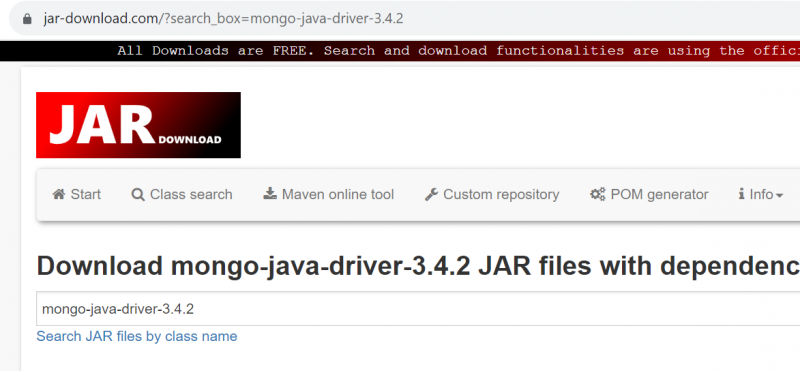
Download mongo-java-driver 'jar' seneste version, dvs. version 3.12.14-filen, ved at bruge den medfølgende mulighed, dvs. 'Download mongo-java-driver.jar(3.12.14)'.
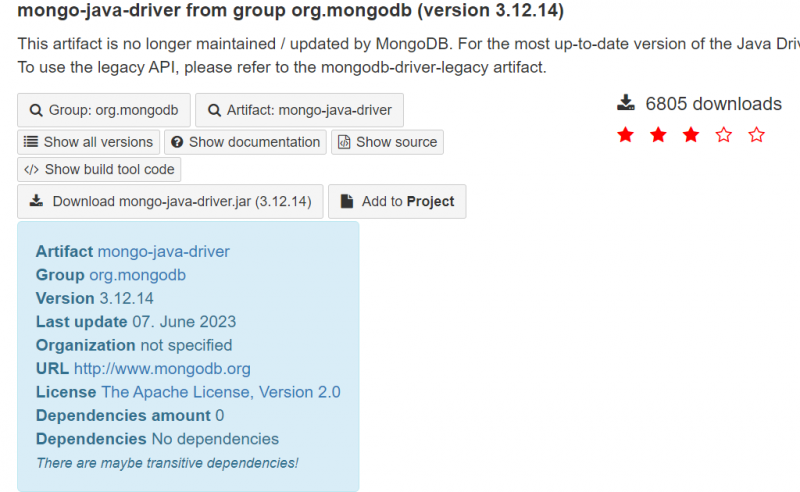
Det vil med succes downloade MongoDB Java-driveren i din ende.

Installer Java IDE og opret Java Project
Før du går hen imod at bygge Java-stien til MongoDB, skal du sikre dig, at enhver Java IDE allerede er installeret på din ende, såsom Eclipse IDE, Netbeans IDE osv. Så i vores tilfælde har vi allerede installeret NetBeans IDE for Java udvikling. Herefter skal du oprette et nyt Java-projekt i din IDE. Du kan navngive det hvad som helst efter din smag. For eksempel har vi oprettet et Java-projekt med navnet 'MongoDBConnection', som vist på billedet.
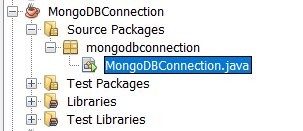
Tilføj MongoDB Java Driver til Project
Det er tid til at tilføje MongoDB Java Driver til byggestien til vores nyoprettede projekt. I 'Projekter'-ruden i NetBeans skal du højreklikke på det projekt, du arbejder på, MongoDBConnection, og vælge 'Egenskaber'-indstillingen i slutningen af listen. Et nyt vindue med navnet 'Project Properties - MongoDBConnection' vil blive åbnet. Gå nu til 'Biblioteker' og vælg 'Tilføj JAR/mappe.'
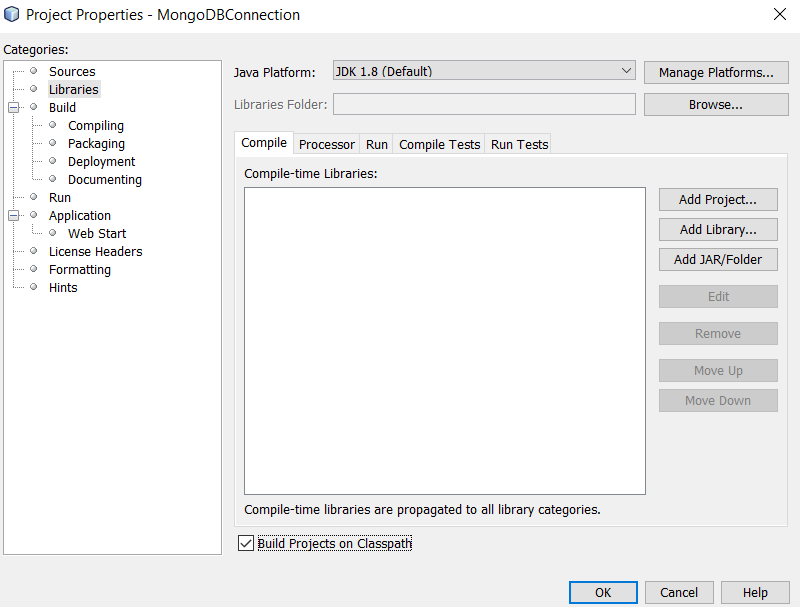
Fortsæt til MongoDB Java Driver JAR-filens downloadmappe, vælg jar-filen, og tryk på knappen 'Åbn' for endelig at tilføje den til dit projekt.
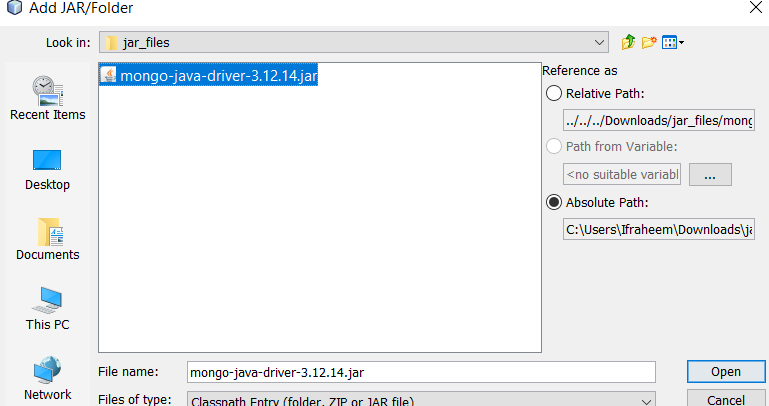
Integrer Java med MongoDB
Efter at have tilføjet jar-filen til MongoDB Java-driveren, er det tid til at oprette en kode til integration. Nedenstående kode er blevet brugt til integrationen. Denne kode importerer først de nødvendige Java-biblioteker til MongoDB. Forbindelsesstrengen for databasen, der bruges af MongoDB, startes på den indledende linje i kildekoden til main()-metoden.
Variablen 'cs' indeholder forbindelsesstrenginformationen. Forbindelsesstrengen 'cs' bruges til at bygge MongoClientURI-objektet 'uri' i linjen, der følger. Et MongoClient-objekt med navnet 'm' oprettes ved hjælp af MongoClientURI-objektet.
I den efterfølgende linje, et MongoClient-objekt, 'm' oprettes fra et MongoClientURI-objekt, 'uri'. For adgang til MongoDB-databasen vil MongoClient-objektet 'm' blive brugt. Programmet bygger et MongoDatabase-objekt til testdatabasen efter forbindelsen er oprettet. 'getDatabase'-metoden er blevet fjernet som et resultat. Det er tid til at generere en ny samling (hvis den ikke findes) ved navn 'Dummy' ved hjælp af MongoCollection-objektet. Dette er opnået ved hjælp af MongoCollection-objektet og 'getCollection'-funktionen.
Nu er det tid til at generere tre dokumentobjekter. Hvert dokumentobjekt repræsenterer en enkelt post i Dummy-samlingen, der indeholder navn og sal-feltet. Funktionen append() har tilføjet felterne til hver post, der skal oprettes. Koden bruger derefter metoden insertOne() til at indsætte hvert Document-objekt i Dummy-samlingen. Metoden insertOne() returnerer et WriteResult-objekt, der angiver, om indsættelsen var effektiv. Ligesom dette er tre af pladerne blevet sat ind i en 'Dummy'-samling.
pakke mongodbforbindelse ;importere com.mongodb.MongoClient ;
importere com.mongodb.MongoClientURI ;
importere com.mongodb.client.MongoCollection ;
importere com.mongodb.client.MongoDatabase ;
importere org.bson.Dokument ;
offentlig klasse MongoDBConnection {
offentlig statisk ugyldig vigtigste ( Snor [ ] args ) {
Snor cs = 'mongodb://localhost:27017' ; // Erstat med dine MongoDB-serverdetaljer
Mongokunder = ny MongoClient ( cs ) ;
MongoClient m = ny MongoClient ( type ) ;
prøve {
MongoDatabase database = m. getDatabase ( 'prøve' ) ;
MongoCollection < Dokument > col = database. getCollection ( 'Dummy' ) ;
Dokument d1 = ny Dokument ( 'nøgle' , 'værdi' )
. Tilføj ( 'navn' , 'William' )
. Tilføj ( 'skal' , 30 ) ;
col. indsætOne ( d1 ) ;
Dokument d2 = ny Dokument ( 'nøgle' , 'værdi' )
. Tilføj ( 'navn' , 'Cillian' )
. Tilføj ( 'skal' , 44 ) ;
col. indsætOne ( d2 ) ;
Dokument d3 = ny Dokument ( 'nøgle' , 'værdi' )
. Tilføj ( 'navn' , 'Ken' )
. Tilføj ( 'skal' , 29 ) ;
col. indsætOne ( d3 ) ;
System . ud . println ( 'Dokumentet blev indsat!' ) ;
} endelig {
m. tæt ( ) ;
}
}
}
Til sidst, efter at have gemt og kørt denne kode i Netbeans IDE, viser uddraget en succesmeddelelse i outputkonsollen, der viser, at dokumenterne blev indsat med succes. Det viser først 'Dokument indsat med succes' og derefter 'Byg vellykket' efter den samlede tid i sekunder.

Bekræft integration
Sørg for, at du allerede har konfigureret MongoDB og dets byggeværktøjer på dit system, før du udfører Java-koden og følger alle de nævnte trin. Derfor har vi lanceret skalværktøjet til MongoDB og givet navnet på en database i MongoDB-forbindelsesstrengen, som vi har brugt i ovenstående kode, som er 'test.'
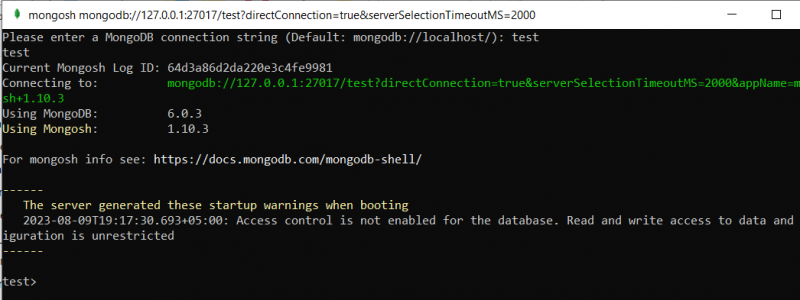
Den vellykkede lancering af 'test'-databaserummet viser allerede, at integrationen var vellykket. Udfør nu forespørgslen om showsamlinger, og du vil se, at 'Dummy'-samlingen er anført der.

For at søge efter posterne i Dummy-samlingen har vi udført 'find()'-funktionsforespørgslen som vist. Den viser de samme poster i samlingen, som vi har indsat gennem Java-koden.
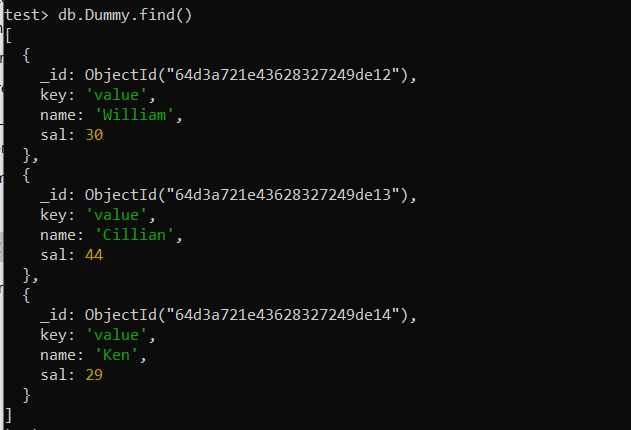
Konklusion
Denne artikel demonstrerer hvert trin for at integrere MongoDB Java-driveren på den enklest mulige måde. Du skal sikre dig, at JDK, Java IDE og MongoDB er installeret, før du integrerer mongo-java-driveren.